文章详情页
Win11如何设置任务栏不合并窗口?Win11取消任务栏合并窗口的方法
浏览:81日期:2022-06-12 15:47:30
Win11如何设置任务栏不合并窗口?Win11取消任务栏合并窗口的方法,win11的默认设置——任务栏的窗口合并,有的朋友表示用起来还不太习惯,如何设置取消呢?小编今天为大家分享Win11取消任务栏合并窗口的方法,有兴趣的赶快来看看吧。
Win11如何设置任务栏不合并窗口?Win11取消任务栏合并窗口的方法
1、我们可以进入设置,找到任务栏设置,发现并没有相关的设置。
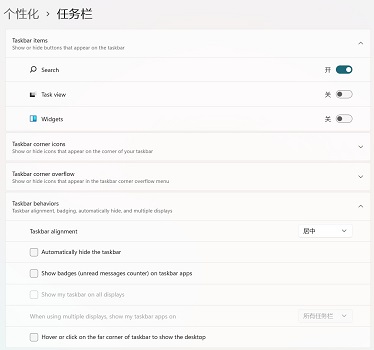
2、对此,有网友咨询了微软客服,表示目前win11确实无法取消合并窗口。
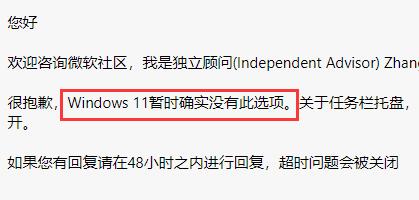
3、因此大家如果实在使用起来麻烦,那就只能回退win10系统了。

4、进入系统设置,在其中选择“恢复”,然后点击恢复选项下的“返回”就可以了。
相关文章:
1. Windows Modules Installer Worker是什么进程?硬盘占用100%的原因分析2. 统信uos系统怎么管理打印界面和打印队列?3. 地毯式轰炸!不符合要求的电脑也收到全屏的 Win11 升级提醒 4. UOS系统怎么滚动截图? UOS滚动截图的使用方法5. Win10系统360浏览器搜索引擎被劫持解决方法 6. Win8系统是否只查看安全传送的网页内容如何关闭?7. Ubuntu 20.04.2 发布,包括中国版的优麒麟8. win XP系统的电脑无法连接苹果手机怎么解决9. 企业 Win10 设备出现开始菜单和任务栏快捷方式消失问题,微软展开调查10. UOS怎么设置时间? 统信UOS显示24小时制的技巧
排行榜

 网公网安备
网公网安备